Для отображения на карте круговых диаграмм или гистограмм необходимо:
· Открыть диалоговое окно Элемент Microsoft Map (кнопка Панель оформления карты в панели инструментов).
· Переместить формат круговой диаграммы или гистограммы в область форматирования, которая расположена в правой нижней части диалогового окна Элемент Microsoft Map.
· Переместить пиктограмму с заголовком столбца, данные которого вы хотите отобразить на карте в виде диаграммы, в область форматирования и расположить справа от ранее установленного формата. Эту операцию следует повторять до тех пор, пока на карте не появятся все необходимые данные. Однако учтите, что диаграмма может содержать не боле восьми маркеров.
Географическая карта может содержать либо только круговую диаграмму, либо только гистограмму (рис.3)
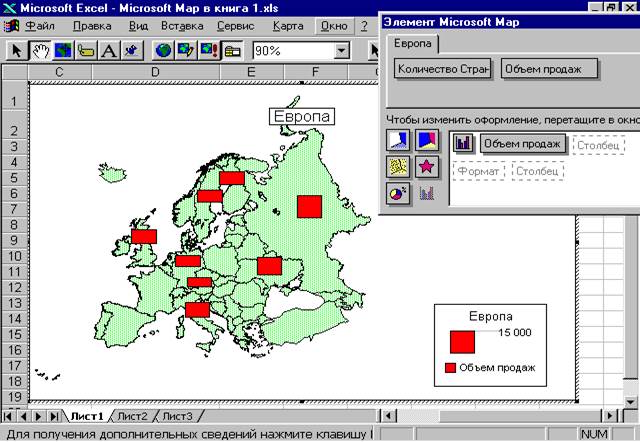 |
Рис.3 Гистограммы на карте содержат данные об объеме продаж автомобилей.
Чтобы придать географическим картам большую наглядность, можно применять цветовое оформление, а также различные форматы отображения данных. Для этого необходимо:
· Выполнить двойной щелчок на пиктограмме нужного формата в области форматирования диалогового окна Элемент MicrosoftMap.
· Выбрать в открывшемся окне цвет, который будет использоваться для отображения данных на карте.
Если возникла необходимость изменить формат отображения данных на карте, следует выполнить следующие действия:
· В диалоговом окне Элемент MicrosoftMap перетащить пиктограмму необходимого формата в область форматирования и поместить ее на пиктограмму формата, который вы хотите заменить.
Примечание: существует ряд ограничений на замену одного формата другим. Так, преобразовать круговую диаграмму в гистограмму и наоборот можно, но преобразовать круговую диаграмму или гистограмму в один из перечисленных в диалоговом окне Элемент MicrosoftMapформатов нельзя. Дело в том, что все эти форматы, кроме двух упомянутых, позволяют представить только один ряд данных.
После создания карты данные, представленные на ней, можно изменять. Если в диалоговом окне Элемент Microsoft Map отображено несколько заголовков столбцов данных, то можно выбрать лишь те столбцы, данные из которых вы хотите отобразить. Для этого необходимо:
· Открыть диалоговое окно Элемент Microsoft Map (кнопка Панель оформления карты панели инструментов).
· Переместить пиктограмму с заголовком нужного столбца в область форматирования.
Для того, чтобы отобразить на карте данные, находящиеся в столбцах, которые не были выбраны ранее, необходимо:
· Активизировать команду Данные из меню Вставка.
· Выделить с помощью мыши ячейки с данными, которые вы хотите отобразить на карте.
Примечание: для импортирования данных из других приложений, например из Microsoft Access, необходимо выбрать из меню Вставка команду Внешние данные.
Чтобы узнать имя рабочей книги и адрес столбца таблицы, пиктограмма с заголовком которого расположена в верхней части диалогового окна Элемент Microsoft Map, следует выполнить двойной щелчок на этой пиктограмме.
Уважаемый посетитель!
Чтобы распечатать файл, скачайте его (в формате Word).
Ссылка на скачивание - внизу страницы.